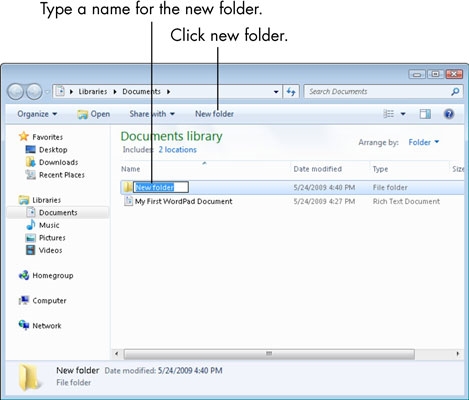మంచి రోజు
క్రొత్త ఫైల్లు హార్డ్డ్రైవ్లోకి అప్లోడ్ చేయబడినట్లు అనిపించలేదు మరియు దానిపై ఉన్న స్థలం ఇప్పటికీ అదృశ్యమవుతుంది. ఇది వివిధ కారణాల వల్ల జరగవచ్చు, కాని చాలా తరచుగా, విండోస్ ఇన్స్టాల్ చేయబడిన సి సిస్టమ్ డ్రైవ్లో ఈ స్థలం అదృశ్యమవుతుంది.
సాధారణంగా, అటువంటి నష్టం మాల్వేర్ లేదా వైరస్లకు సంబంధించినది కాదు. తరచుగా విండోస్ OS ను నిందించడం, ఇది వివిధ పనులకు ఖాళీ స్థలాన్ని ఉపయోగిస్తుంది: సెట్టింగులను బ్యాకప్ చేయడానికి ఒక స్థలం (విఫలమైనప్పుడు విండోస్ను పునరుద్ధరించడానికి), స్వాప్ ఫైల్ కోసం స్థలం, మిగిలిన జంక్ ఫైల్స్ మొదలైనవి.
ఈ కారణాలు మరియు వాటిని తొలగించే మార్గాల గురించి ఇక్కడ ఈ వ్యాసంలో మాట్లాడుతాము.
కంటెంట్
- 1) హార్డ్ డిస్క్ స్థలం ఎక్కడికి వెళుతుంది: "పెద్ద" ఫైల్స్ మరియు ఫోల్డర్ల కోసం శోధించండి
- 2) విండోస్ రికవరీ ఎంపికలను అమర్చుట
- 3) పేజీ ఫైల్ను అమర్చుట
- 4) జంక్ మరియు తాత్కాలిక ఫైళ్ళను తొలగించడం
1) హార్డ్ డిస్క్ స్థలం ఎక్కడికి వెళుతుంది: "పెద్ద" ఫైల్స్ మరియు ఫోల్డర్ల కోసం శోధించండి
సాధారణంగా ఇలాంటి సమస్య ఎదురయ్యే మొదటి ప్రశ్న ఇది. మీరు డిస్క్లో ప్రధాన స్థానాన్ని ఆక్రమించే ఫోల్డర్లు మరియు ఫైల్ల కోసం మానవీయంగా శోధించవచ్చు, కానీ ఇది చాలా కాలం వరకు హేతుబద్ధమైనది కాదు.
హార్డ్ డ్రైవ్లోని ఆక్రమిత స్థలాన్ని విశ్లేషించడానికి ప్రత్యేక యుటిలిటీలను ఉపయోగించడం మరొక పూర్తిగా ఎంపిక.
అటువంటి యుటిలిటీస్ చాలా ఉన్నాయి మరియు నా బ్లాగులో నేను ఇటీవల ఈ సంచికకు అంకితమైన కథనాన్ని కలిగి ఉన్నాను. నా అభిప్రాయం ప్రకారం, చాలా సరళమైన మరియు వేగవంతమైన యుటిలిటీ స్కానర్ (Fig. 1 చూడండి).
//pcpro100.info/analiz-zanyatogo-mesta-na-hdd/ - HDD లో ఆక్రమించిన స్థలాన్ని విశ్లేషించడానికి యుటిలిటీస్
అంజీర్. 1. హార్డ్ డ్రైవ్లో ఆక్రమించిన స్థలం యొక్క విశ్లేషణ.
అటువంటి రేఖాచిత్రానికి ధన్యవాదాలు (Fig. 1 లో ఉన్నట్లుగా), మీ హార్డ్ డ్రైవ్లో "ఫలించని" స్థలాన్ని తీసుకునే ఫోల్డర్లు మరియు ఫైల్లను మీరు చాలా త్వరగా కనుగొనవచ్చు. చాలా తరచుగా, నింద:
- సిస్టమ్ విధులు: బ్యాకప్ రికవరీ, స్వాప్ ఫైల్;
- విభిన్న "చెత్త" తో సిస్టమ్ ఫోల్డర్లు (ఇది చాలా కాలంగా శుభ్రం చేయబడలేదు ...);
- చాలా కాలంగా ఎవరూ ఆడని "మరచిపోయిన" వ్యవస్థాపించిన ఆటలు;
- సంగీతం, సినిమాలు, చిత్రాలు, ఫోటోలతో ఫోల్డర్లు. మార్గం ద్వారా, డిస్క్లోని చాలా మంది వినియోగదారులు వందలాది రకాల సంగీతం మరియు చిత్రాల సేకరణలను కలిగి ఉన్నారు, అవి నకిలీ ఫైళ్ళతో నిండి ఉన్నాయి. అటువంటి నకిలీలను శుభ్రం చేయడానికి ఇది సిఫార్సు చేయబడింది, దీని గురించి ఇక్కడ ఎక్కువ: //pcpro100.info/odinakovyih-faylov/.
పై సమస్యలను ఎలా తొలగించాలో వ్యాసంలో మరింత విశ్లేషిస్తాము.
2) విండోస్ రికవరీ ఎంపికలను అమర్చుట
సాధారణంగా, సిస్టమ్ బ్యాకప్లు కలిగి ఉండటం మంచిది, ప్రత్యేకించి మీరు చెక్పాయింట్ను ఉపయోగించాల్సి వచ్చినప్పుడు. అలాంటి కాపీలు హార్డ్డ్రైవ్లో ఎక్కువ స్థలాన్ని తీసుకోవడం ప్రారంభించినప్పుడు మాత్రమే - ఇది పని చేయడానికి చాలా సౌకర్యంగా మారదు (సిస్టమ్ డ్రైవ్లో తగినంత స్థలం లేదని విండోస్ హెచ్చరించడం ప్రారంభిస్తుంది, ఈ సమస్య మొత్తం సిస్టమ్ పనితీరును కూడా ప్రభావితం చేస్తుంది).
విండోస్ 7, 8 లో కంట్రోల్ పాయింట్ల సృష్టిని నిలిపివేయడానికి (లేదా HDD లో స్థలాన్ని పరిమితం చేయడానికి), కంట్రోల్ పానెల్కు వెళ్లి, ఆపై "సిస్టమ్ మరియు భద్రత" ఎంచుకోండి.
అప్పుడు "సిస్టమ్" టాబ్కు వెళ్లండి.

అంజీర్. 2. వ్యవస్థ మరియు భద్రత
ఎడమ వైపున ఉన్న సైడ్బార్లో, "సిస్టమ్ ప్రొటెక్షన్" బటన్ పై క్లిక్ చేయండి. "సిస్టమ్ ప్రాపర్టీస్" విండో కనిపించాలి (మూర్తి 3 చూడండి).
రికవరీ కంట్రోల్ పాయింట్ల సృష్టి కోసం కేటాయించిన స్థలం మొత్తాన్ని ఇక్కడ మీరు కాన్ఫిగర్ చేయవచ్చు (డ్రైవ్ ఎంచుకోండి మరియు "కాన్ఫిగర్" బటన్ క్లిక్ చేయండి). కాన్ఫిగర్ చేయడానికి మరియు తొలగించడానికి బటన్లను ఉపయోగించడం - మీరు హార్డ్ డ్రైవ్లో మీ స్థానాన్ని త్వరగా తిరిగి పొందవచ్చు మరియు కేటాయించిన మెగాబైట్ల సంఖ్యను పరిమితం చేయవచ్చు.

అంజీర్. 3. రికవరీ పాయింట్లను సెట్ చేయడం
అప్రమేయంగా, విండోస్ 7, 8 సిస్టమ్ డ్రైవ్లో రికవరీ చెక్పాయింట్లను కలిగి ఉంటుంది మరియు 20% ప్రాంతంలో HDD లో ఆక్రమిత స్థలంలో విలువను ఉంచుతుంది. అంటే, సిస్టమ్ వ్యవస్థాపించిన డిస్క్ యొక్క మీ వాల్యూమ్, 100 GB కి సమానంగా చెప్పండి, అప్పుడు కంట్రోల్ పాయింట్లకు సుమారు 20 GB ఇవ్వబడుతుంది.
HDD లో తగినంత స్థలం లేకపోతే, స్లైడర్ను ఎడమ వైపుకు తరలించాలని సిఫార్సు చేయబడింది (చూడండి. Fig. 4) - తద్వారా కంట్రోల్ పాయింట్ల కోసం స్థలాన్ని తగ్గిస్తుంది.

అంజీర్. 4. స్థానిక డిస్క్ కోసం సిస్టమ్ రక్షణ (C_)
3) పేజీ ఫైల్ను అమర్చుట
ర్యాప్ అయిపోయినప్పుడు కంప్యూటర్ ఉపయోగించే హార్డ్ డ్రైవ్లో స్వాప్ ఫైల్ ఒక ప్రత్యేక స్థానం. ఉదాహరణకు, అధిక రిజల్యూషన్ ఉన్న వీడియో, అధిక డిమాండ్ ఉన్న ఆటలు, గ్రాఫిక్ ఎడిటర్లు మొదలైన వాటితో పనిచేసేటప్పుడు.
వాస్తవానికి, ఈ స్వాప్ ఫైల్ను తగ్గించడం మీ PC యొక్క పనితీరును నెమ్మదిస్తుంది, అయితే కొన్నిసార్లు స్వాప్ ఫైల్ను మరొక హార్డ్ డ్రైవ్కు బదిలీ చేయడం లేదా దాని పరిమాణాన్ని మానవీయంగా సెట్ చేయడం మంచిది. మార్గం ద్వారా, వారు సాధారణంగా మీ నిజమైన ర్యామ్ పరిమాణం కంటే రెండు రెట్లు పెద్దదిగా స్వాప్ ఫైల్ను ఇన్స్టాల్ చేయాలని సిఫార్సు చేస్తారు.
పేజీ ఫైల్ను సవరించడానికి, అదనంగా టాబ్కు వెళ్లండి (ఈ టాబ్ విండోస్ రికవరీ సెట్టింగ్ల పక్కన ఉంది - పై ఈ వ్యాసం యొక్క రెండవ పేరా చూడండి). మరింత వ్యతిరేకం వేగం "ఐచ్ఛికాలు" బటన్ పై క్లిక్ చేయండి (ఫిగర్ 5 చూడండి).

అంజీర్. 5. సిస్టమ్ లక్షణాలు - సిస్టమ్ పనితీరు పారామితులకు పరివర్తనం.
అప్పుడు, తెరిచే పనితీరు పారామితుల విండోలో, మీరు అదనపు ట్యాబ్ను ఎంచుకుని, "మార్చండి" బటన్ను క్లిక్ చేయాలి (చూడండి. Fig. 6).

అంజీర్. 6. పనితీరు ఎంపికలు
ఆ తరువాత, "పేజీ ఫైలు యొక్క పరిమాణాన్ని స్వయంచాలకంగా ఎంచుకోండి" పక్కన ఉన్న పెట్టెను ఎంపిక చేసి, దానిని మానవీయంగా సెట్ చేయండి. మార్గం ద్వారా, ఇక్కడ మీరు స్వాప్ ఫైల్ను హోస్ట్ చేయడానికి హార్డ్ డ్రైవ్ను కూడా పేర్కొనవచ్చు - విండోస్ ఇన్స్టాల్ చేయబడిన సిస్టమ్ డ్రైవ్లో ఉంచవద్దని సిఫార్సు చేయబడింది (దీనికి ధన్యవాదాలు, మీరు మీ PC ని వేగవంతం చేయవచ్చు). అప్పుడు మీరు సెట్టింగులను సేవ్ చేసి కంప్యూటర్ను పున art ప్రారంభించాలి (చూడండి. Fig. 7).

అంజీర్. 7. వర్చువల్ మెమరీ
4) జంక్ మరియు తాత్కాలిక ఫైళ్ళను తొలగించడం
ఇటువంటి ఫైల్స్ సాధారణంగా దీని అర్థం:
- బ్రౌజర్ కాష్;
ఇంటర్నెట్ పేజీలను చూసేటప్పుడు - అవి మీ హార్డ్ డ్రైవ్కు కాపీ చేయబడతాయి. మీరు తరచుగా సందర్శించే పేజీలను త్వరగా డౌన్లోడ్ చేయగలరని నిర్ధారించడానికి ఇది. నిజమే, అదే మూలకాలను మళ్లీ డౌన్లోడ్ చేసుకోవడం అవసరం లేదని మీరు అంగీకరించాలి, వాటిని అసలుతో ధృవీకరించడానికి సరిపోతుంది మరియు అవి అలాగే ఉంటే, వాటిని డిస్క్ నుండి లోడ్ చేయండి.
- తాత్కాలిక ఫైళ్లు;
తాత్కాలిక ఫైళ్ళతో ఉన్న ఫోల్డర్లు ఎక్కువ స్థలాన్ని ఆక్రమిస్తాయి:
సి: విండోస్ టెంప్
సి: ers యూజర్లు నిర్వాహకుడు యాప్డేటా లోకల్ టెంప్ (ఇక్కడ "అడ్మినిస్ట్రేటర్" అనేది యూజర్ ఖాతా పేరు).
ఈ ఫోల్డర్లను శుభ్రం చేయవచ్చు, అవి ప్రోగ్రామ్లో ఒక నిర్దిష్ట సమయంలో అవసరమైన ఫైల్లను కూడబెట్టుకుంటాయి: ఉదాహరణకు, అప్లికేషన్ను ఇన్స్టాల్ చేసేటప్పుడు.
- వివిధ లాగ్ ఫైళ్లు మొదలైనవి.
ఈ “మంచితనాన్ని” చేతితో శుభ్రం చేయడం కృతజ్ఞత లేని పని, మరియు త్వరగా కాదు. అన్ని రకాల "చెత్త" నుండి మీ PC ని త్వరగా మరియు సులభంగా శుభ్రపరిచే ప్రత్యేక కార్యక్రమాలు ఉన్నాయి. అటువంటి యుటిలిటీలను ఎప్పటికప్పుడు ఉపయోగించమని నేను సిఫార్సు చేస్తున్నాను (క్రింద ఉన్న లింకులు).
హార్డ్ డ్రైవ్ శుభ్రపరచడం - //pcpro100.info/ochistka-zhestkogo-diska-hdd/
మీ PC ని శుభ్రం చేయడానికి ఉత్తమమైన యుటిలిటీస్ - //pcpro100.info/luchshie-programmyi-dlya-ochistki-kompyutera-ot-musora/
PS
యాంటీవైరస్లు కూడా మీ హార్డ్డ్రైవ్లో స్థలాన్ని తీసుకోవచ్చు ... మొదట, వాటి సెట్టింగులను తనిఖీ చేయండి, మీరు దిగ్బంధంలో ఉన్నదాన్ని, రిపోర్ట్ లాగ్లలో చూడండి. మొదలైనవి. క్యూ HDD లో గణనీయమైన స్థలాన్ని తీసుకోవడం ప్రారంభిస్తుంది.
మార్గం ద్వారా, 2007-2008 సంవత్సరంలో, "ప్రోయాక్టివ్ డిఫెన్స్" ఎంపిక ప్రారంభించబడినందున నా PC లోని కాస్పెర్స్కీ యాంటీ-వైరస్ డిస్క్ స్థలాన్ని గణనీయంగా "తినడం" ప్రారంభించింది. అదనంగా, యాంటీవైరస్లలో వివిధ రకాల మ్యాగజైన్స్, డంప్స్ మొదలైనవి ఉన్నాయి. ఇలాంటి సమస్యతో వాటిపై శ్రద్ధ పెట్టాలని సిఫార్సు చేయబడింది ...
2013 లో మొదటి ప్రచురణ. వ్యాసం పూర్తిగా సవరించబడింది 07/26/2015